Jak wyłączyć najnowsze pliki i częste foldery w systemie Windows 10
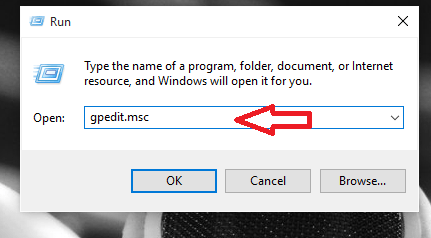
- 5003
- 112
- Maria Piwowarczyk
Wyłącz najnowsze pliki i częste foldery w systemie Windows 10: - Windows 10 jest niewątpliwie najlepszym systemem operacyjnym w każdym wieku, wprowadzonym przez Microsoft. Zawiera różne funkcje i ulepszenia, które sprawiły, że obliczanie jest zabawne Windows 10. Ale nie wszystkie aplikacje i funkcje dostępne domyślnie są doceniane przez wszystkich z nas. Folder szybkiego dostępu, który pojawia się po lewej stronie tego komputera, choć pomaga nam w łatwym dostępie do często dostępnych i niedawno pracujących na plikach, nie będzie wymagany za każdym razem. Pliki są do niego dodawane za każdym razem, gdy do niego przechodzę lub w zależności od liczby wyświetlania określonego folder. Istnieją sposoby dodania lub usunięcia z niego plików, takie jak rozpakowanie konkretnego folderu, klikając prawym przyciskiem myszy i wybierając Unpin od szybkiego dostępu opcja, a raczej dodanie go do szybkiego dostępu, wybierając PIN do szybkiego dostępu opcja.
Istnieją różne miejsca, w których można znaleźć częste foldery i najnowsze pliki.
1.Możesz je znaleźć bezpośrednio od menu Start.Tak będą wyglądać.
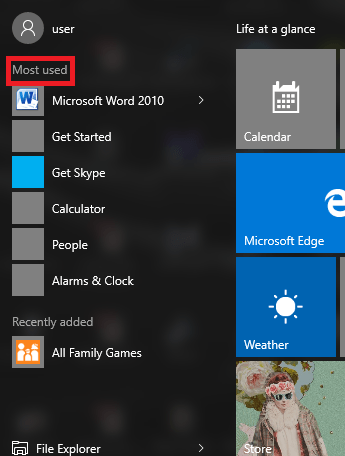
2.Możesz je znaleźć na liście skoków paska zadań.
3. Możesz je znaleźć szybki dostęp do lewej panelu Ten komputer.
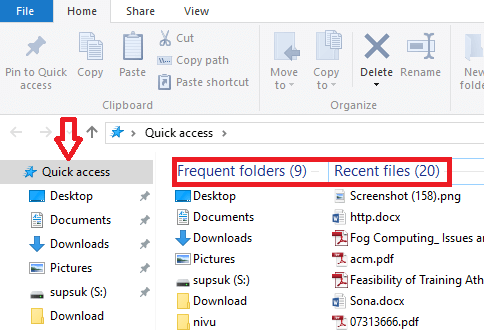
4. Możesz je nawet znaleźć z menu Plik.
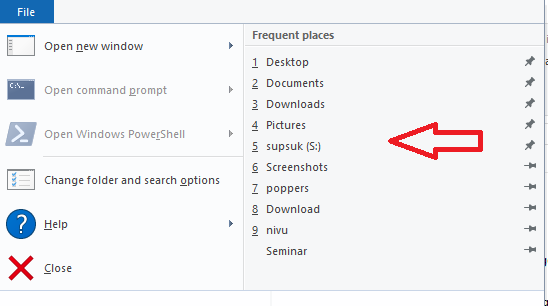
Ale jeśli naprawdę chcesz się ich całkowicie pozbyć z zewnątrz, jest to dość łatwe. Nie potrzebujesz żadnego oprogramowania stron trzecich.Oto kroki, aby to zrobić.
Kroki, aby wyłączyć najnowsze pliki i częste foldery
Możesz to zrobić za pomocą edytora zasad grupy, gdy zarządzasz systemem z wieloma użytkownikami lub za pomocą systemu Windows 10 Pro.
Krok 1:
Naciśnij klawisz Win+ R, który otwiera okno Run. Wpisz na polu tekstowym „GPEDIT.MSC ”.
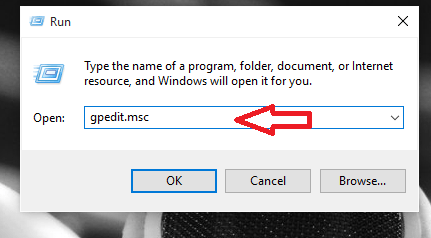
Krok 2:
Lokalny redaktor zasad grupy pojawia się. Teraz na lewym panelu, idź Konfiguracja użytkownika. Wybierz z jego menu, wymieniona opcja Szablony administracyjne i z którego możesz wybrać opcję Uruchom menu i pasek zadań.
Konfiguracja użytkownika/szablony administracyjne/Menu Start i pasek zadań
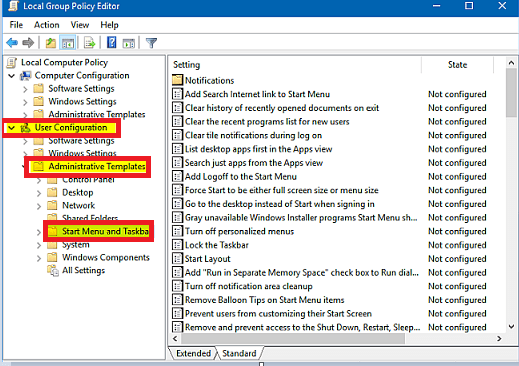
Krok 3:
W prawym panelu wybierz opcję nazwaną Nie zachowaj historii niedawno otwartych dokumentów i kliknij prawym przyciskiem myszy i otwórz PRoperties.
Krok 4:
Wybierz opcję Włącz i kliknij Zastosuj. Zrób to samo Usuń najnowsze menu elementów z menu początkowego.
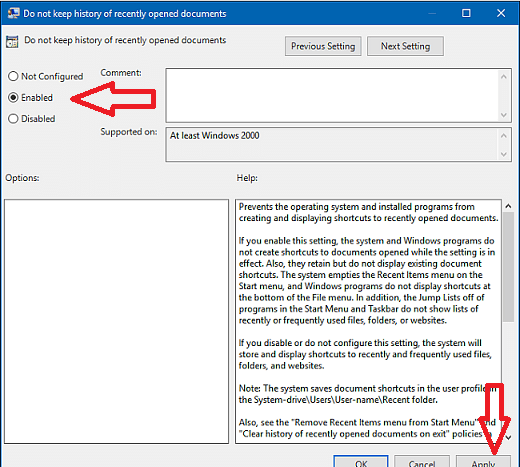
Krok 5:
Jest to również możliwe w systemie Windows 7 i 8.1, klikając prawym przyciskiem myszy pustą przestrzeń i wybierając właściwości.Wyłącz wszystkie opcje pod listami skoków.
Kroki do wykonania w systemie Windows 10
- Przejdź do ustawień.
- Przejdź do personalizacji i wybierz Start.
- Włącz na pokazano ostatnio dodane aplikacje i pokaż niedawno otwarte elementy na listach skoków na początku lub pasku zadań.
Wypróbuj powyższe kroki i nigdy więcej nie znajdziesz folderu najnowszych elementów w zalecanych miejscach.
- « Jak stworzyć iskier w programie Excel 2016
- Niemy dźwięk w poszczególnych kartach w Google Chrome »

